Cómo realizar una auditoría de análisis de sitios web
Publicado: 2022-04-12Las decisiones que toma se basan en la calidad y la integridad de los datos de sus informes. Por lo tanto, antes de analizar cualquier informe, debe auditar el análisis de su sitio web y asegurarse de que sus datos se recopilen correctamente.
En este artículo, le decimos a qué debe prestar mucha atención al configurar el análisis del sitio web y qué informes puede usar para verificar la calidad de los datos recopilados en Google Analytics.
Si requiere una auditoría completa de su sitio, puede solicitar una consulta con OWOX BI. Regístrese para una demostración y discutiremos las posibilidades.
Tabla de contenido
- ¿Por qué Google Analytics?
- Seguridad de datos
- Avisos de diagnóstico
- Configuración clave de una propiedad
- Configuración clave de Vista
- Informes para monitorear la integridad y exactitud de los datos adquiridos
- Recomendaciones adicionales
- Conclusiones clave
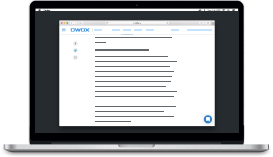
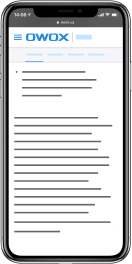
Los mejores casos de análisis de marketing de BI de OWOX
Descargar¿Por qué Google Analytics?
En OWOX, elegimos Google Analytics por nosotros mismos y aconsejamos a nuestros clientes que lo utilicen también para el análisis de su sitio web. Hay varias razones para esto.
Según un gráfico de StatCounter de cuotas de mercado de motores de búsqueda en todo el mundo de 2017 a 2019, Google sigue siendo el motor de búsqueda líder en todo el mundo. Representa más del 90% de todas las búsquedas.
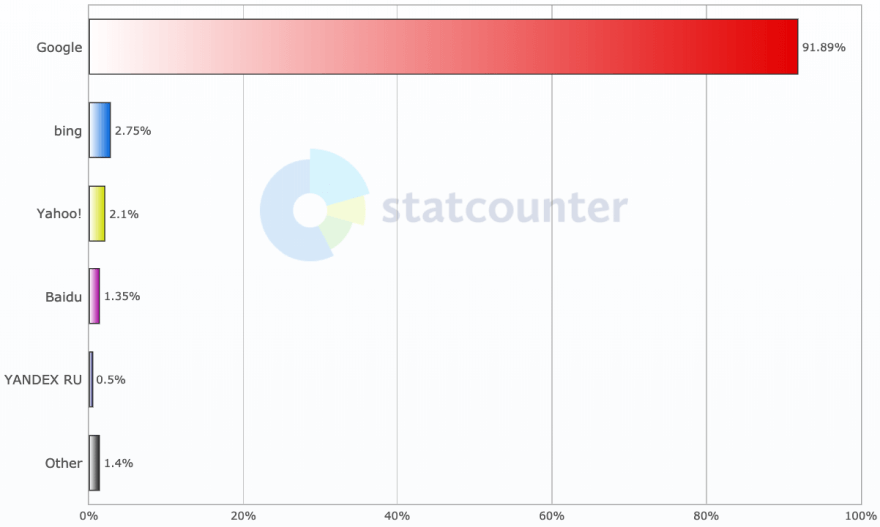
La principal fuente de ingresos de Google es la publicidad. En consecuencia, puede destinar la mayor parte de sus recursos al desarrollo de herramientas relacionadas, como Google Analytics y Google Ads. La principal ventaja de Google Analytics es que la mayor parte de la funcionalidad está disponible en la versión gratuita. Por lo tanto, es atractivo tanto para pequeñas como para grandes empresas.
Otro fuerte argumento a favor de Google Analytics es la experiencia del usuario. Si observa los comentarios de los visitantes de G2 Crowd en el segmento de análisis digital, verá que Google Analytics está en la parte superior.
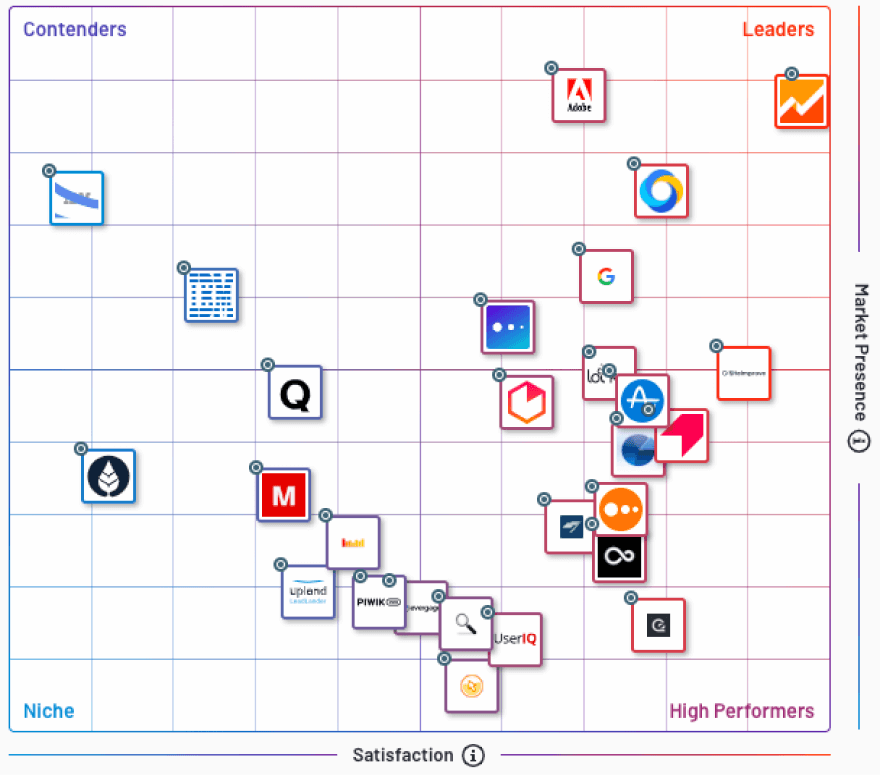
Seguridad de datos
Ahora consideremos la configuración de Google Analytics. Lo primero a lo que queremos prestar atención es a la seguridad de los datos. Google tiene muchos certificados que confirman su capacidad para almacenar de forma segura sus datos.
Además, Google Analytics tiene un sistema muy simple para proporcionar acceso a los datos en diferentes niveles, aunque muchos usuarios no prestan atención a esta funcionalidad. Su relevancia dependerá del tamaño de su empresa. Te recomendamos comprobar quién tiene acceso a tus datos cada vez que despidas o contrates a un empleado.
Por ejemplo, imagina que trabajas con una agencia de publicidad y das a sus empleados acceso a 5 o 10 cuentas diferentes. Luego deja de cooperar con esa agencia pero olvida cortar el acceso a esas cuentas. Como resultado, los empleados de esta agencia de publicidad aún pueden ver su sitio web y las estadísticas de su campaña publicitaria.
Para evitar esto, verifique y actualice periódicamente los permisos de acceso en Google Analytics. Puede hacerlo desde la pestaña Administrador seleccionando Administración de usuarios en el nivel de cuenta, propiedad o vista:
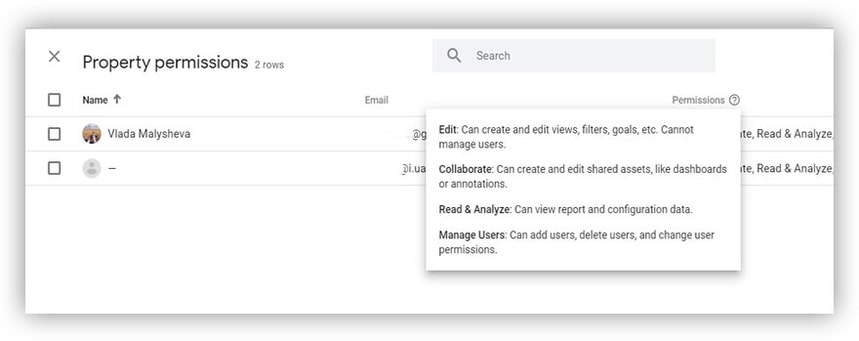
Con esta configuración, puede otorgar a cada usuario o agencia los derechos que necesita y acceder a los datos necesarios para su trabajo.
Avisos de diagnóstico
Al hacer clic en el ícono de campana en la esquina superior derecha de Google Analytics, se abre una ventana con mensajes de diagnóstico. La mayoría de los usuarios los ignoran, pero en algunos casos pueden ser muy útiles.
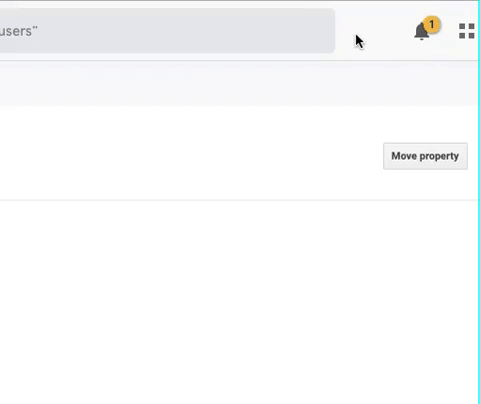
Google Analytics envía notificaciones de error sobre:
- Excediendo los límites de aciertos
- Integración incorrecta con AdWords
- Falta la configuración de UTM en las campañas
- La presencia de anomalías, como objetivos para los que las conversiones han dejado de registrarse repentinamente.
Intente verificar dichos mensajes, especialmente los marcados en rojo; estos son errores críticos.
Configuración clave de una propiedad
En la Configuración de la propiedad, hay un campo llamado Categoría de industria que indica su área de actividad. Muchas empresas consideran que esta configuración no es importante y la ignoran.
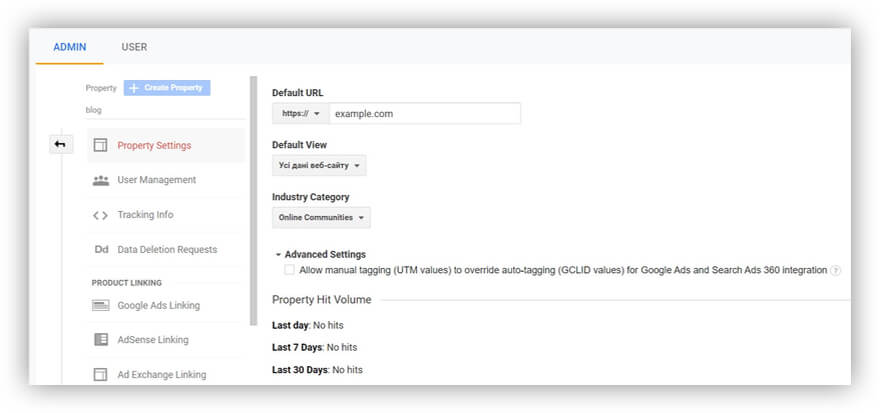
Sin embargo, si no especifica una categoría de industria, no tendrá acceso a las plantillas para crear objetivos en Google Analytics. Estas plantillas se adaptan a diferentes industrias (finanzas, juegos, bienes raíces, etc.). Si no especifica una industria en su cuenta, las plantillas se desactivarán.
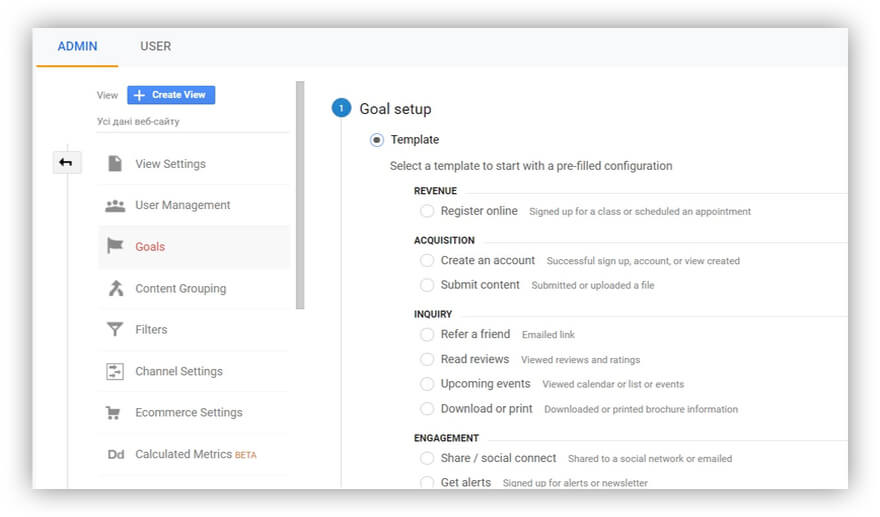
Etiquetado UTM de campañas publicitarias
Lo siguiente a lo que hay que prestar atención es a configurar el etiquetado manual o automatizado de las campañas publicitarias:
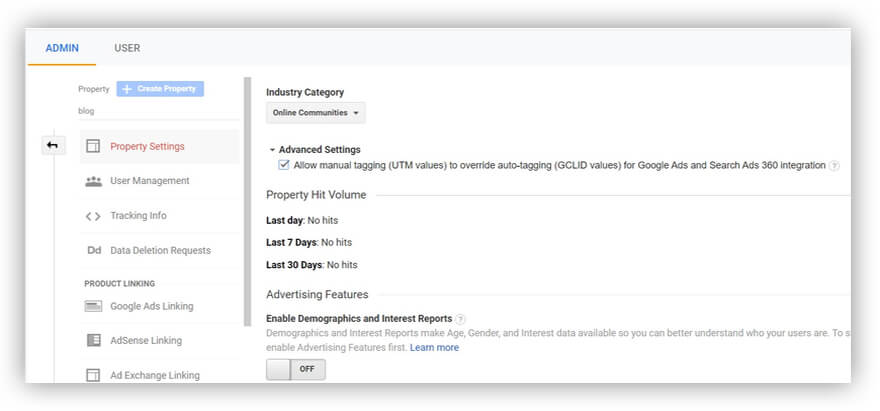
Si especifica etiquetas UTM manualmente, debe marcar la casilla Configuración avanzada para que cuando el tráfico ingrese a su cuenta, las campañas manuales tengan prioridad. Sin embargo, si no se especifica una etiqueta UTM en la URL, el valor se extraerá del marcado automático. Para obtener más información al respecto, consulte la Ayuda de Google.
Límite en el número de visitas en una propiedad
También hay un campo Volumen de hits de la propiedad en la configuración de la propiedad. Muestra cuántas visitas se han transferido desde su sitio a Google Analytics en el último día, semana y período de 30 días. Presta atención a estos datos, ya que la versión gratuita de Google Analytics tiene un límite de 10 millones de visitas por propiedad cada 30 días.
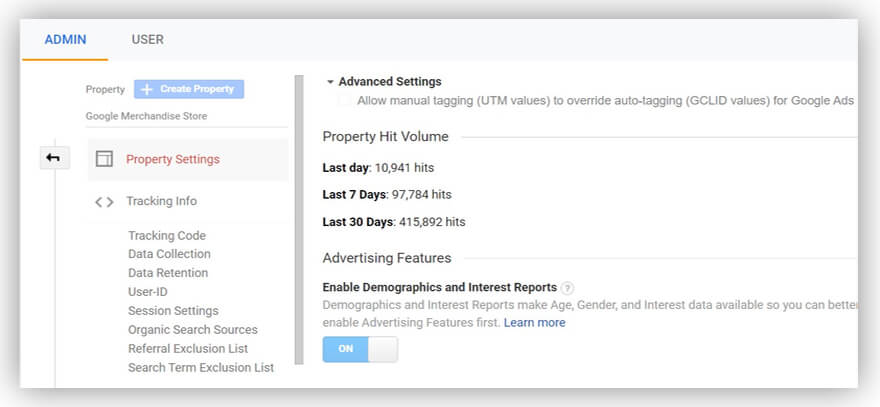
Si ve que ha tenido más resultados en los últimos 30 días de los que permite Google Analytics, debe hacer algo al respecto. Google Analytics no deshabilitará inmediatamente su propiedad, pero si ignora este mensaje y la cantidad de visitas supera los 30 a 50 millones, corre ese riesgo.
Tiempo de espera de sesión y campaña
La siguiente configuración es el tiempo de espera para sesiones y campañas. Una sesión es un conjunto de interacciones del usuario (visitas) en su sitio. Si un usuario realiza una acción en su sitio y luego no hace nada durante un tiempo, es decir, no cierra su página sino que simplemente no interactúa con ella, por defecto, la sesión se cerrará en 30 minutos.
Por ejemplo, digamos que alguien va a su sitio web, hace clic en algunos botones, luego va a la cocina a preparar té y deja la pestaña abierta. Si regresan y continúan interactuando con esta pestaña 31 minutos después, Google Analytics lo considerará una nueva sesión.
Pero para algunos sitios, el tiempo de espera predeterminado de la sesión de 30 minutos no es apropiado. Por ejemplo, la duración de una película puede ser de dos horas o incluso más. Por lo tanto, los servicios de transmisión en línea deberían aumentar el tiempo de espera de la sesión.
¿Qué es el tiempo de espera de una campaña? Consideremos un ejemplo. Digamos que lanzó una campaña de Año Nuevo en la segunda quincena de diciembre. Los usuarios vieron esta campaña durante 2 a 3 semanas y Google Analytics registró el tráfico correspondiente.
Pero recuerda que Google Analytics utiliza el modelo de atribución Último clic no directo de forma predeterminada. Entonces, si alguien fue a su sitio haciendo clic en un enlace en un anuncio en enero, Google Analytics atribuiría el valor de esa transición a su interacción anterior de la campaña de Año Nuevo, incluso si esa campaña ya se había inhabilitado.
De forma predeterminada, Google Analytics tiene un tiempo de espera de campaña de seis meses, pero puede reducirlo. Para hacer esto, seleccione Información de seguimiento -> Configuración de sesión en la sección de nivel de propiedad.
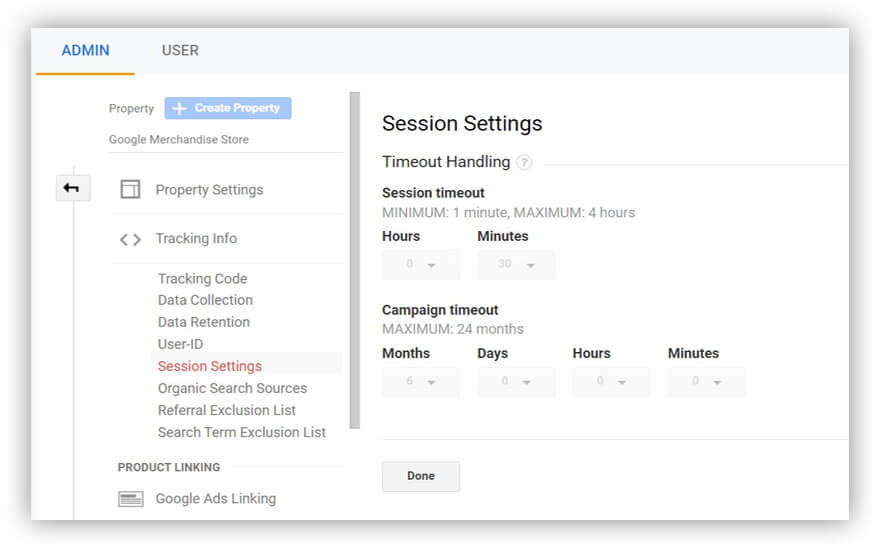
Lista de fuentes excluibles
La sección Información de seguimiento también incluye una Lista de exclusión de referencias que le permite excluir cualquier fuente de sus informes de referencias.
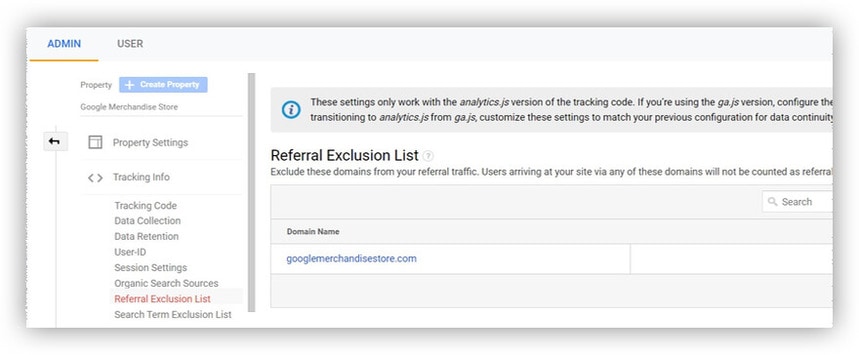
Cuando las exclusiones son útiles:
- Si su empresa tiene varios dominios, tiene sentido enumerarlos como excepciones para que no se consideren fuentes de transiciones. Al mismo tiempo, si tiene subdominios, por ejemplo, con nombres de regiones, no necesita enumerarlos todos. Simplemente especifique el dominio principal.
- Si los clientes son redirigidos al sitio de un sistema de pago, este sitio de pago también debe incluirse en la lista de excepciones para que no se considere en las referencias.
- Si los usuarios pueden autorizar mediante una cuenta de Facebook o Google, las URL para la autorización automática también deben enumerarse como excepciones.
- Cuando no desea ver ninguna otra fuente en particular en sus informes de referencia.
Niveles de parámetros y dimensiones
Cuando crea parámetros para los datos, puede seleccionar entre cuatro niveles (áreas de acceso) en Google Analytics: Vista, Sesión, Usuario y Elemento. La forma en que se muestran los datos en los informes de Google Analytics depende de este nivel.

Para una sola interacción (un clic en un botón o enlace, por ejemplo), los parámetros de datos que transfiera estarán principalmente en el nivel de Vista. Es decir, está directamente interesado en los parámetros de una interacción en particular.
Para la identificación de usuario o sus parámetros clave, por ejemplo, la edad, debe especificar el nivel de usuario para que pueda ver todas las interacciones del usuario con esta identificación de usuario.
El nivel de artículo se usa principalmente para eventos de comercio electrónico mejorado. Por ejemplo, si de un solo golpe puede tener vistas de cinco productos, los eventos de comercio electrónico mejorado le permiten asignar a cada uno su propio valor único. En consecuencia, puede seleccionar el nivel de Producto y luego ver su configuración adicional en los informes de comercio electrónico mejorado.
El nivel de sesión debe seleccionarse si desea distribuir el valor de cualquier parámetro a lo largo de la sesión de usuario actual, por ejemplo, en una prueba A/B. Por ejemplo, supongamos que ocurre un evento durante el pago y debe atribuir todas las interacciones dentro de la sesión a la variante A o B.
Se atribuirá un parámetro de nivel de sesión a todos los hits dentro de una sesión sin importar lo que haga el usuario.
Solo hay dos niveles de dimensiones: Vista y Elemento. La lógica para asignar niveles de dimensión es la misma que para los parámetros.
Puede ver y cambiar los niveles de parámetros y dimensiones en la configuración de propiedades: Definiciones personalizadas -> Dimensiones personalizadas y Métricas personalizadas.
Configuración clave de Vista
Antes de verificar la configuración de su vista, decida en qué vista desea enfocarse. Luego, en la configuración de vista, vea que la función de ID de usuario está habilitada.
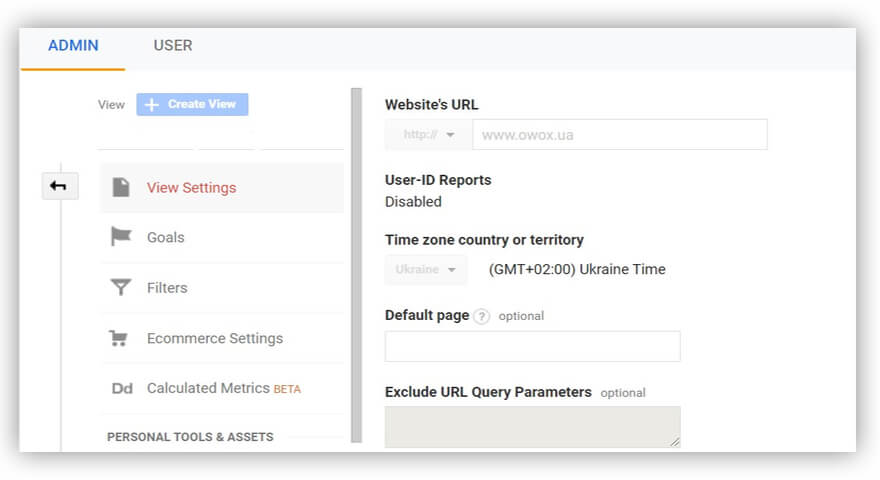
Puede habilitar el seguimiento de ID de usuario en la configuración de la propiedad. A continuación, puede crear una vista de ID de usuario.
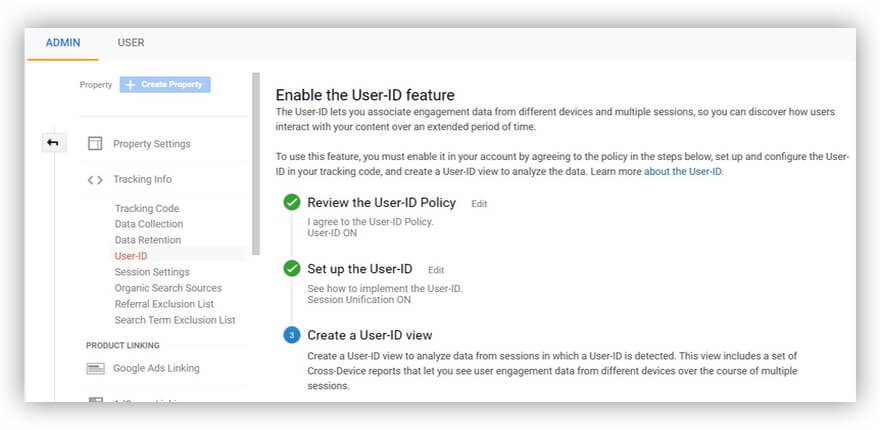
Si la ID de usuario está deshabilitada, la vista contendrá datos para todos los usuarios, tanto autorizados como no autorizados.
Si está habilitado, solo se incluirán en esta vista las sesiones de los usuarios autorizados. Es decir, si un usuario tiene una cuenta en su sitio pero no inicia sesión, su sesión no se incluirá.
Antes de analizar sus informes, asegúrese de estar satisfecho con la integridad de sus datos.
filtros
Los filtros le permiten incluir o excluir el tráfico de los informes. Por ejemplo, supongamos que tiene un sitio web donde los clientes pueden realizar compras y el tráfico proviene de una determinada región. Al mismo tiempo, su empresa tiene muchos empleados que también visitan el sitio pero no son el público objetivo.
Lo primero que debe hacer es cortar el tráfico que generan los empleados. Puedes filtrarlo por las direcciones IP de tus oficinas o agencias. Los filtros se configuran en el nivel de vista.
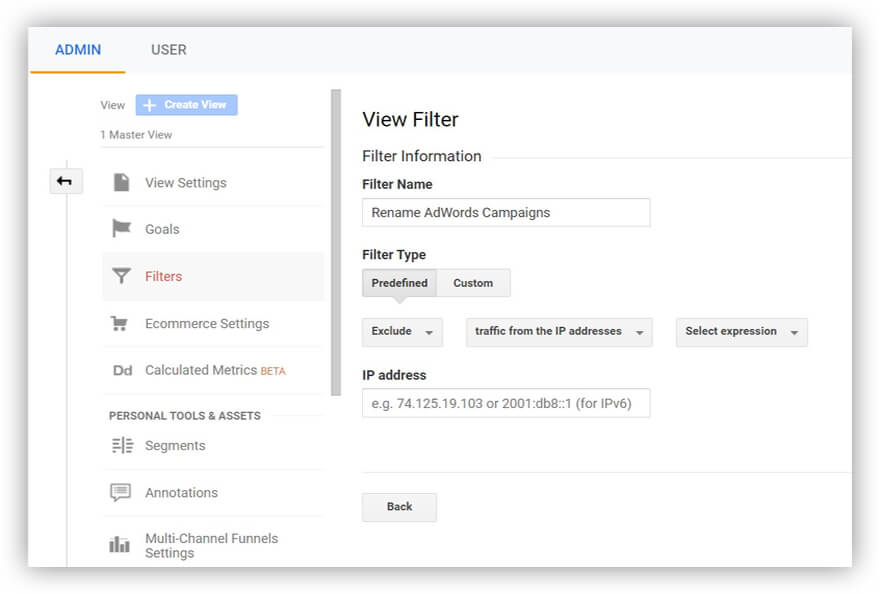
Zona horaria
Si su empresa trabaja en una zona horaria, la configuración de la zona horaria del país no es fundamental para usted. Si trabaja en varias zonas horarias diferentes, le recomendamos que cree una vista separada para cada zona horaria para analizar sus datos con precisión.
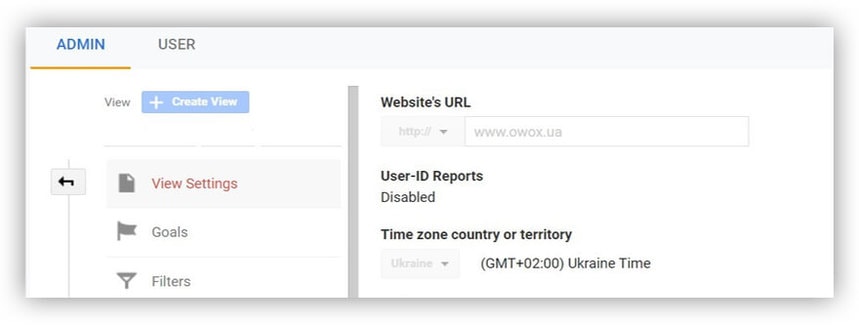
Filtrado de bots
También puede configurar el filtrado de bots en el nivel de vista. Google Analytics no revela la lógica por la que detecta el tráfico de arañas y bots. Sin embargo, tiene sentido seleccionar esta opción para borrar los datos de ruido innecesario.
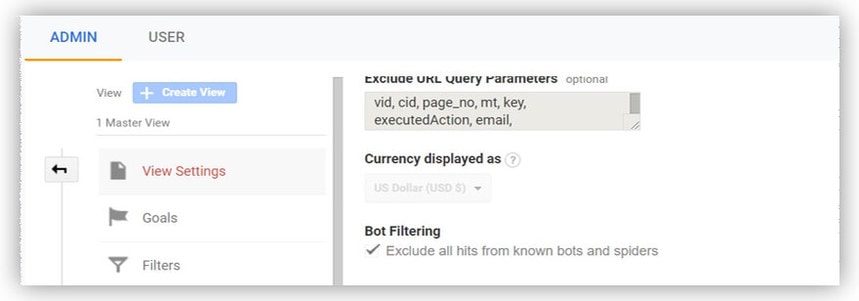
Buscar en su sitio
Si tiene una búsqueda interna en su sitio, le recomendamos que habilite el seguimiento de la búsqueda del sitio de inmediato. Le permitirá ver qué bienes y servicios buscan los usuarios en su sitio.
El parámetro que necesita ingresar en el campo Parámetro de consulta se puede encontrar yendo a su sitio, escribiendo una consulta en la barra de búsqueda y presionando Intro. El nombre del parámetro aparecerá en la URL después del signo de interrogación y al lado del texto de consulta. Este valor puede ser diferente para cada sitio. Si tiene varios valores similares en su sitio, puede enumerarlos separados por comas (hasta 5 valores).
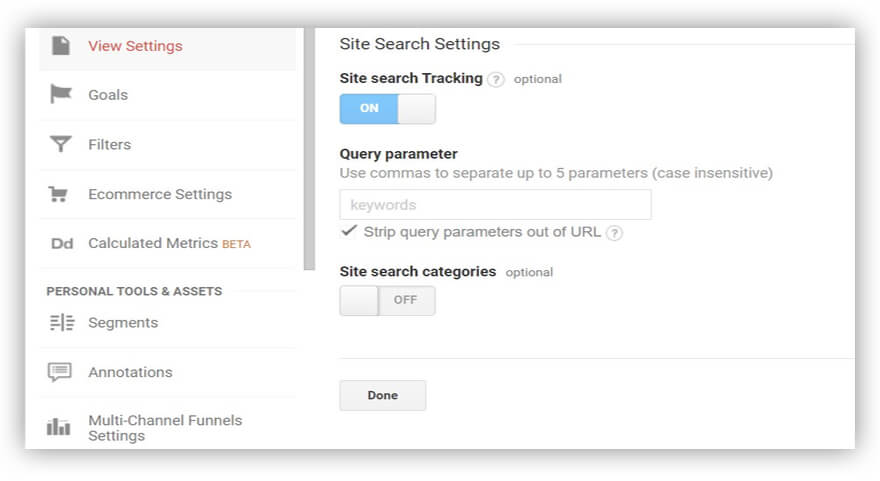
Comercio electrónico
La siguiente configuración importante es el comercio electrónico mejorado. Le permitirá ver todo el embudo del usuario en su sitio web. Antes del comercio electrónico mejorado en Google Analytics, había un complemento de comercio electrónico estándar que se centraba principalmente en la compra.

Con el nuevo módulo de comercio electrónico mejorado, tiene la oportunidad de rastrear todo el camino a través de su embudo, desde ver el artículo hasta comprarlo. Esto le permite ver en qué etapa los usuarios caen fuera de su embudo para que pueda evitar que lo hagan.
Puede habilitar Informes de comercio electrónico mejorados en el nivel de vista. También puede agregar pasos de pago para sitios donde el pago se realiza en más de una página. Puede nombrar manualmente estos pasos. A continuación, analizaremos más de cerca los informes que estarán disponibles después de activar Comercio electrónico mejorado.
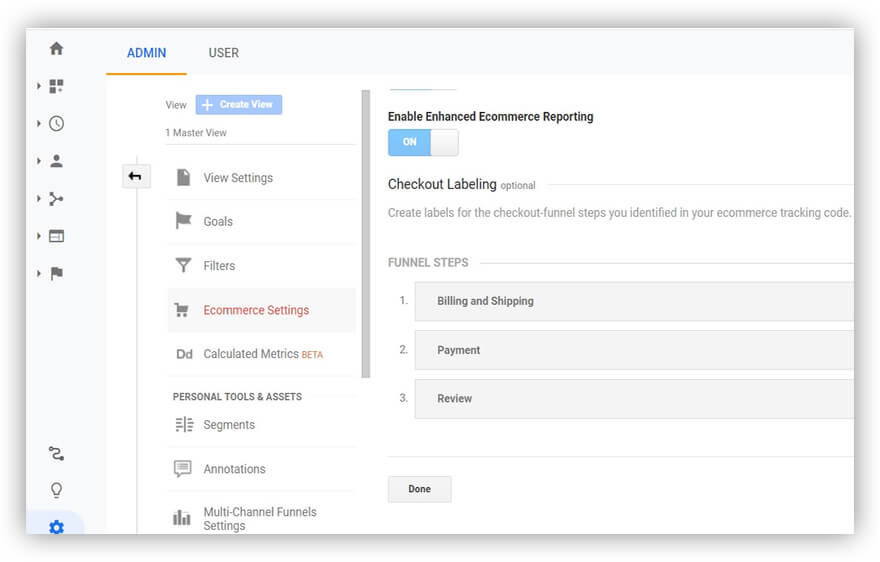
notas
Cada vez que introduzca una nueva funcionalidad o realice un cambio crítico en su sitio web, le recomendamos que tome notas al respecto en Google Analytics. De lo contrario, puede llegar a una situación en la que sus estadísticas cambien dramáticamente para peor y olvide que hace dos meses lanzó una nueva funcionalidad.
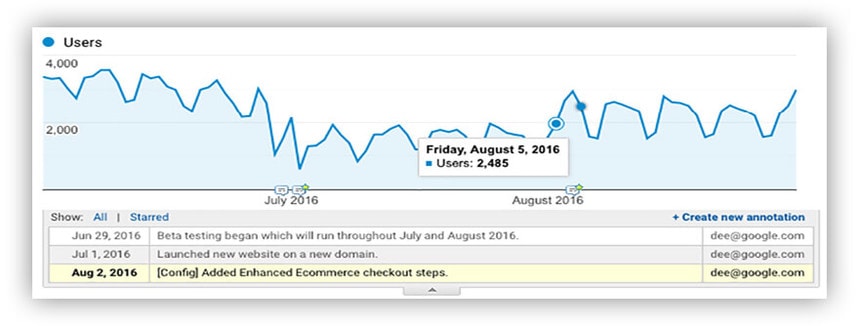
Para no olvidar lo que hizo, ingrese notas en la configuración de vista.
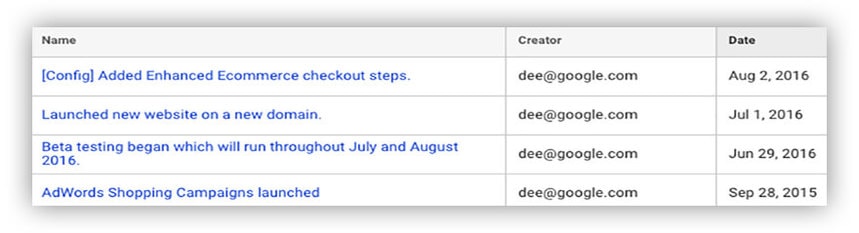
Agrupación de canales
Los informes de Google Analytics utilizan su propia agrupación de canales de forma predeterminada. El tráfico se asigna a un canal por reglas internas del sistema. Sin embargo, los usuarios pueden encontrar una gran proporción del tráfico en el grupo (Otro). Podría ser el 20% o más.
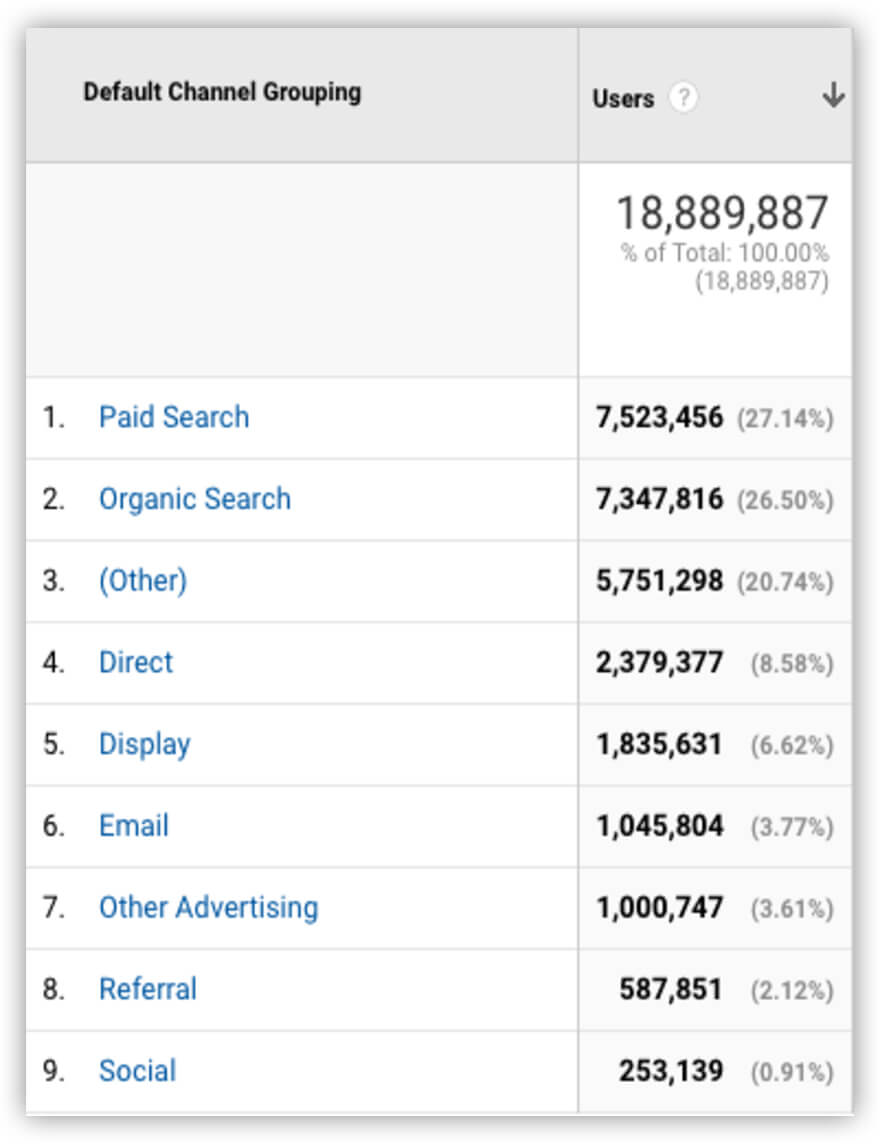
Naturalmente, es importante que las empresas vean y distingan todos los canales. Para ello, le recomendamos que configure la agrupación personalizada, minimizando el tráfico que cae en el grupo (Otro).
Hay dos opciones de configuración. Primero, puede realizar cambios en la agrupación predeterminada (aunque los datos históricos permanecerán sin cambios). Sin embargo, para asegurarse de que todos los datos (nuevos e históricos) estén en un solo formato, le recomendamos que opte por la segunda opción: cree inmediatamente una agrupación personalizada de canales de acuerdo con sus propias reglas. Esta configuración está dentro de la vista.
Alertas especiales por correo electrónico
Se necesitan alertas personalizadas para conocer rápidamente los cambios críticos en los indicadores clave de rendimiento de su sitio. Para cada negocio, los KPI pueden ser diferentes. Para los sitios de comercio electrónico y los minoristas, el KPI más importante serán los ingresos. Para los sitios que no venden cosas, será el tráfico o una acción de destino.
Al definir métricas clave, puede configurar alertas de cambios críticos. Por ejemplo, puede configurar una alerta cuando sus ingresos disminuyan o aumenten en un determinado porcentaje en relación con el día, la semana o el mes anterior. Puede establecer condiciones para el envío de estas alertas en la sección Notificaciones especiales.
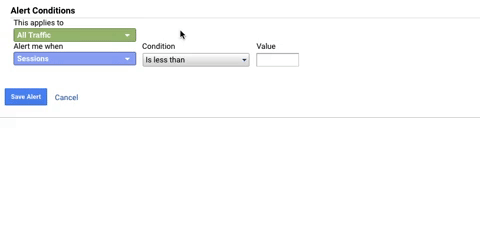
Lea más sobre esto en nuestro artículo sobre la automatización de informes en Google Analytics.
¡Aquí está la parte difícil! Si observa detenidamente esta captura de pantalla, verá que el problema del que me notificaron ocurrió el 11 de marzo, pero no recibí la alerta hasta el 14 de marzo. La velocidad de la notificación depende del indicador que elija.

Si las alertas retrasadas no funcionan para usted y desea recibir notificaciones lo antes posible, puede usar herramientas alternativas para recibir notificaciones sobre cambios críticos en su sitio casi en tiempo real. Por ejemplo, puede hacer esto cargando datos sin procesar sin muestrear de Google Analytics a Google BigQuery. Y luego configure informes automatizados en Hojas de cálculo de Google utilizando datos de Google BigQuery y envíelos por correo electrónico.
La versión de pago de Google Analytics 360 también te permite hacer esto. Tiene integración automática con almacenamiento en la nube (BigQuery Export), en el que puedes analizar datos usando SQL.
Una vez que haya configurado la exportación de datos, recibirá la tabla de datos del día actual en Google BigQuery. Los datos de esta tabla se actualizan cada 8 horas. En consecuencia, si ocurre un cambio crítico en la mañana, solo lo sabrá 8 horas después.
Google Analytics 360 también le permite configurar la transferencia de datos en tiempo real a un costo adicional de $0.05 por gigabyte. En este caso, la información de la tabla de Google BigQuery se actualizará cada 15 minutos, pero algunos parámetros no estarán disponibles en esta tabla:
- ID de usuario
- fuente de trafico
- hits.latencyTracking
- hits.publisher
Si no te gusta Google Analytics 360, puedes usar OWOX BI, que también te permite transferir datos de tu sitio web a Google BigQuery casi en tiempo real. Esta opción actualizará su tabla de días actual cada 15 minutos. Además, puede ver datos en la tabla sobre los costos de todas sus fuentes de publicidad, lo que no ocurre con las tablas de exportación de BigQuery de Google Analytics.
Además, OWOX BI tiene una identificación de usuario de OWOX opcional que le permite identificar a los usuarios que han visitado sus sitios desde diferentes dominios. Podrá saber que estos son los mismos usuarios sin configurar el seguimiento entre dominios.
Puede leer más sobre las diferencias entre OWOX y Google Analytics 360 en nuestro artículo sobre cómo OWOX BI difiere de Google Analytics 360.
¿Por qué es importante tener datos casi en tiempo real? Para que pueda responder rápidamente a los cambios críticos en los indicadores clave de su sitio. Naturalmente, no podrá seguir todos los informes en Google Analytics. Por lo tanto, le recomendamos que configure paneles separados para cada grupo de KPI y también configure notificaciones personalizadas.
Al abrir un tablero, podrá ver en tiempo real lo que está sucediendo en su sitio, para qué fuentes han aumentado los ingresos o los gastos, etc.
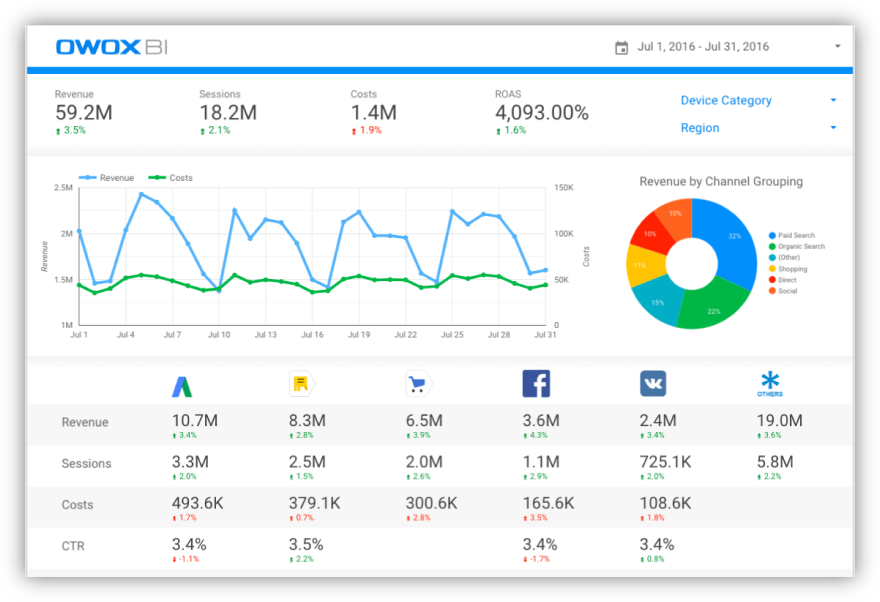
En los enlaces a continuación, encontrará ejemplos de tableros de OWOX BI que puede usar como plantillas para crear los suyos propios.
- Presentación técnica
- KPI de marketing digital
- Atribución de marketing
Si desea ver datos adicionales en sus tableros, contáctenos. Estaremos encantados de ayudarle a configurarlos.
Informes para monitorear la integridad y exactitud de los datos adquiridos
Veamos ahora los informes en Google Analytics que necesita monitorear para ver qué tan completa es la información que recopila de su sitio web.
Informe de ubicación
Digamos que recientemente, muchos usuarios han estado usando VPN para visitar su sitio. Si va al informe Audiencia -> Geo -> Ubicación y ve que los países de sus usuarios están muy fuera de línea con sus expectativas, no tiene sentido centrarse en esos datos. Porque si su empresa está en Noruega y la mitad de sus usuarios supuestamente provienen de Uganda, el informe regional no será demasiado informativo.
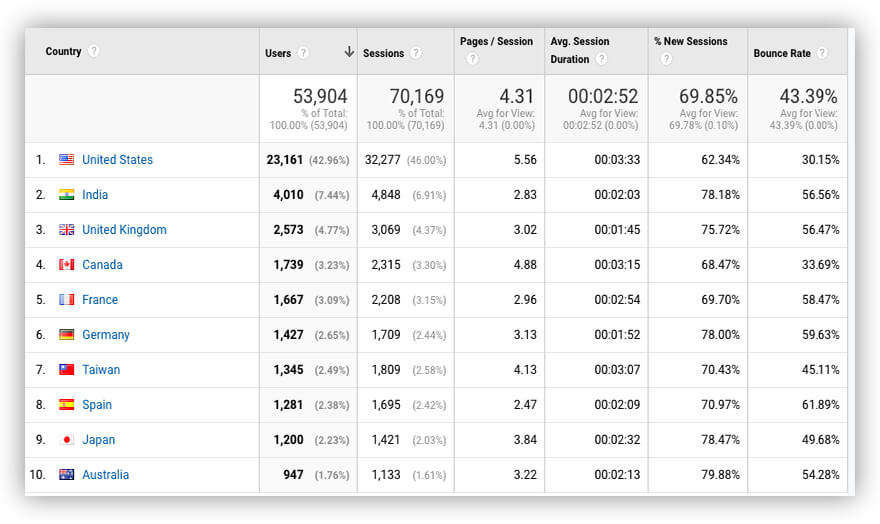
En tales casos, recomendamos buscar formas alternativas de recopilar datos sobre la región de donde provienen sus visitantes. Por ejemplo, puede utilizar un parámetro personalizado. Si su sitio ofrece alguna oportunidad para que los usuarios elijan en qué ciudad o región se encuentran, puede transferir esta información a los parámetros del usuario (como una dimensión personalizada):
- Nombre de la ciudad
- Identificación de la ciudad
- Región
- etc.
De esta forma obtendrás estadísticas más precisas sin ruidos innecesarios.
Informe de análisis de costos
A continuación, debe revisar el informe Todo el tráfico -> Campañas -> Análisis de costos. De manera predeterminada, solo los costos de las campañas de Google están disponibles aquí. Para ver datos de otras fuentes pagas, deberá conectarlas usted mismo. Si lo hace, le permitirá comparar cuánto gasta en atraer tráfico y la rentabilidad de las diferentes fuentes y canales de publicidad.
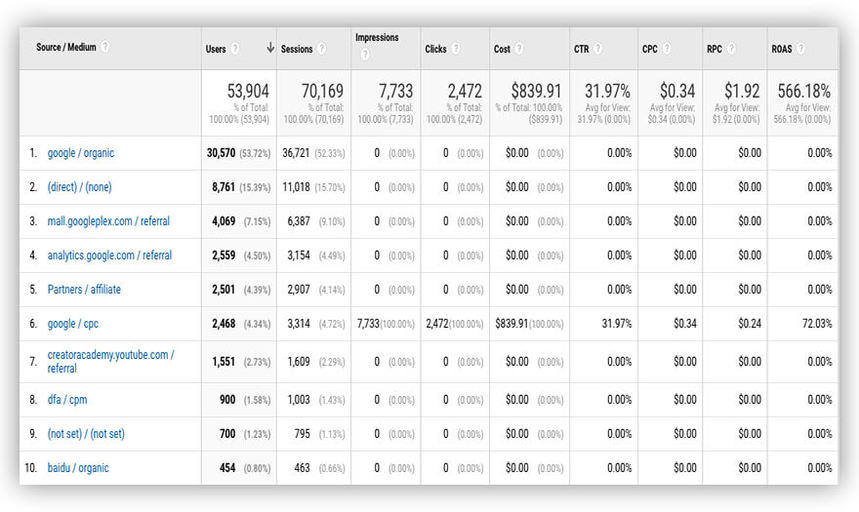
Informes de comercio electrónico
En el informe Conversiones -> Comercio electrónico -> Análisis de comportamiento de compra, puede ver cómo los usuarios interactúan con sus productos: con qué frecuencia compran cosas, agregan artículos al carrito de compras, etc.
Si ha configurado todo correctamente en su sitio web, verá que el embudo se llenará de usuarios. El primer paso en el embudo es visitar el sitio, el segundo es ver productos, el tercero es agregar esos productos a la cesta, el cuarto es completar el pago y el quinto es comprar.
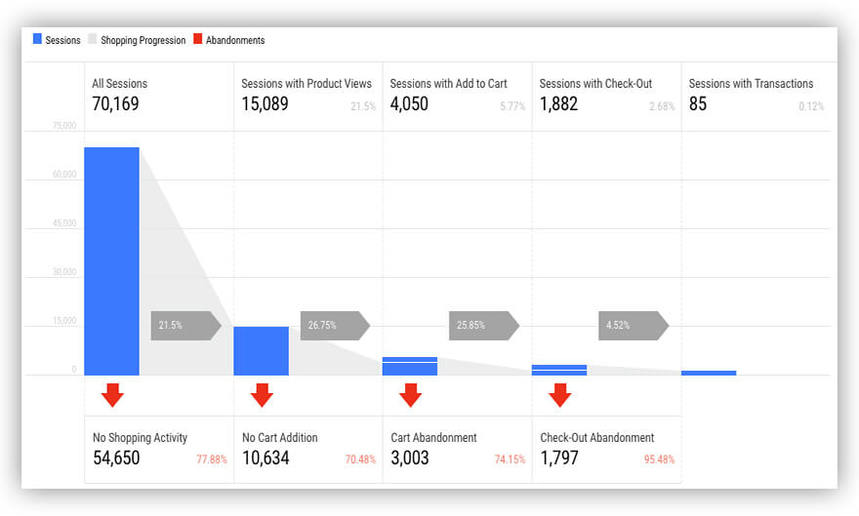
¿Cuál es la conveniencia de este informe? Inmediatamente en el embudo, puede crear segmentos que luego se envían a Google Ads para dirigirse a audiencias específicas. Por ejemplo, si está interesado en los usuarios que han dejado caer un artículo en el carrito de compras, puede crear una audiencia con esos usuarios y orientarlos con ciertos anuncios o correos electrónicos.
Análisis del comportamiento de pago
Hay un embudo similar solo para pagar. Si define los pasos de pago durante la configuración, tendrá acceso a este informe:
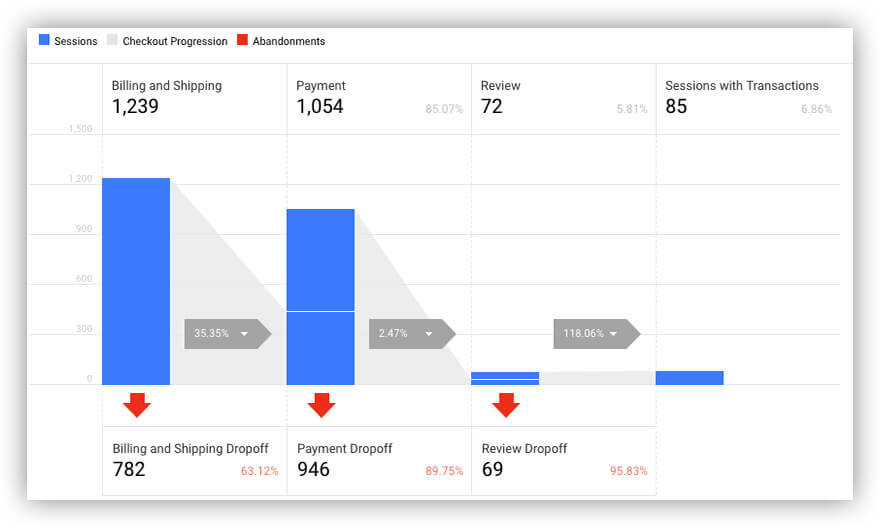
También puede crear segmentos en este informe.
Informe de rendimiento del producto
Al mirar este informe, puede ver qué pasos olvidó implementar en su sitio. Si tiene todo configurado correctamente, verá este informe completo.
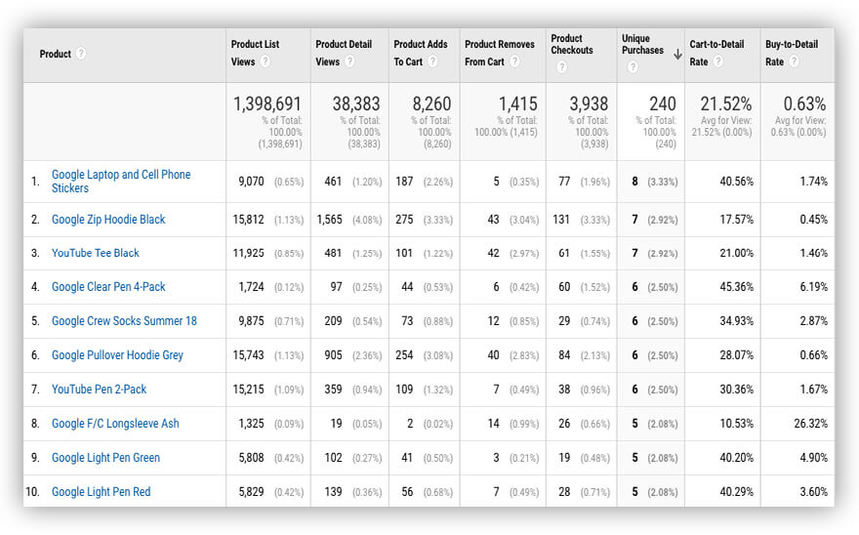
Si alguno de los pasos tiene ceros, tiene sentido ir a su sitio, verificar dos veces la transmisión de datos y pedir a sus desarrolladores que corrijan cualquier error para que los datos se muestren correctamente.
Informe de rendimiento de ventas
Puede ver un informe similar para las transacciones, que muestra si se pasan todos los parámetros de la transacción y si los ingresos se pasan junto con ellos. Para asegurarse de que no haya lagunas ni cuellos de botella antes de comprobar si hay errores en el sitio, consulte este informe y la integridad de sus datos.
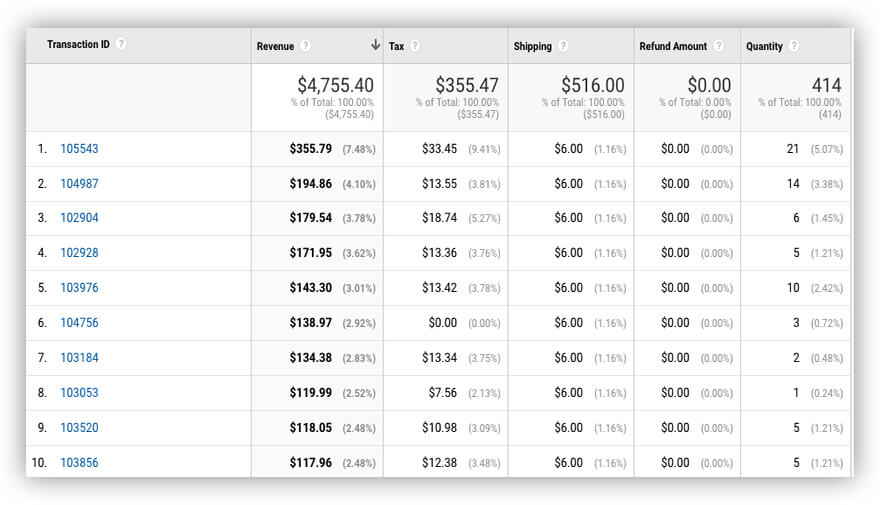
Informes de comercio electrónico personalizados
Una vez que haya revisado los informes estándar y se haya asegurado de que todo está bien, puede crear un informe personalizado y agregar columnas para el ID de transacción y el número de transacciones. Luego, vea si tiene ID de transacción duplicados.
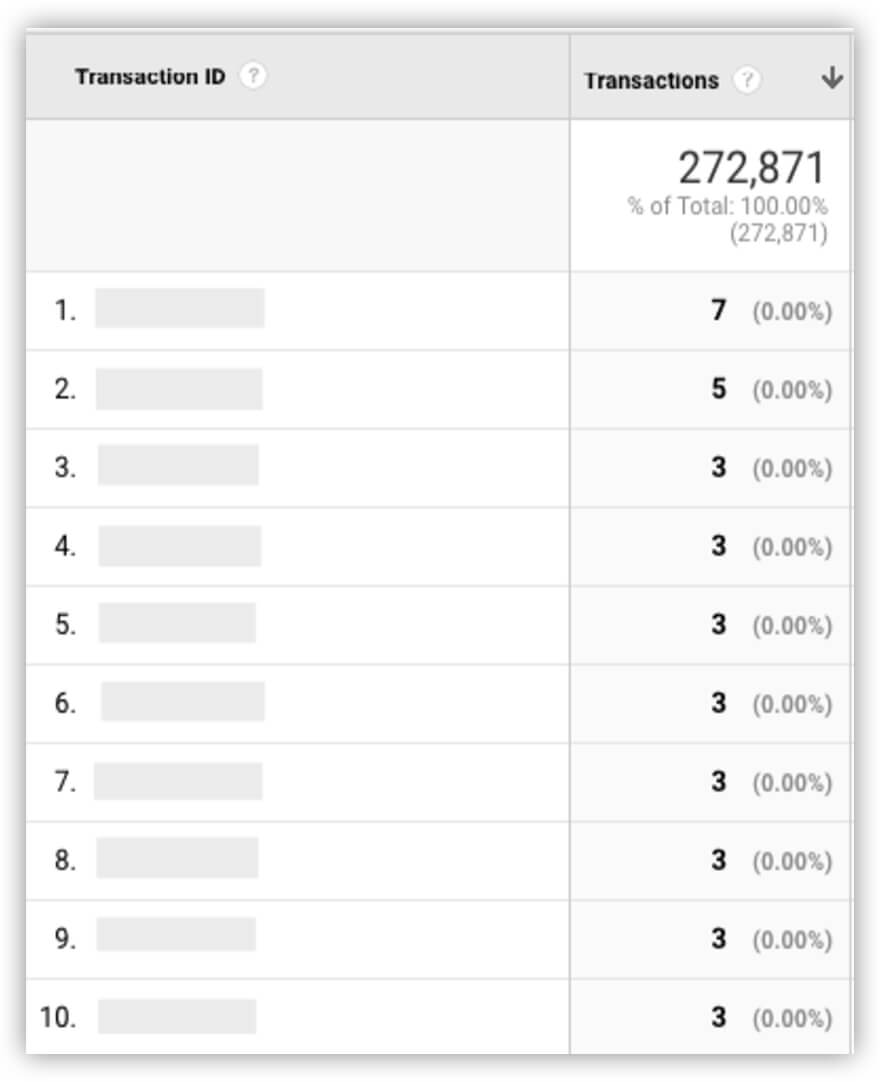
Si hay duplicados, eso es malo. Deberá realizar una verificación técnica sobre por qué esta información se transfiere dos veces. Las razones pueden ser varias: por ejemplo, el usuario terminó el pedido, dejó la pestaña abierta y se alejó. Al día siguiente abrieron el navegador, la página volvió a cargarse y Google Analytics volvió a registrar el ID de este pedido. Como resultado, tendrá estadísticas incorrectas en al menos las conversiones. Si tiene un problema de este tipo, debe solucionarlo.
Sesiones con hits por encima del límite
También puede consultar el informe personalizado sobre el porcentaje de sesiones que alcanzan el límite de visitas. En una sola sesión, Google Analytics le permite enviar hasta 500 visitas (en la versión estándar de Google Analytics).
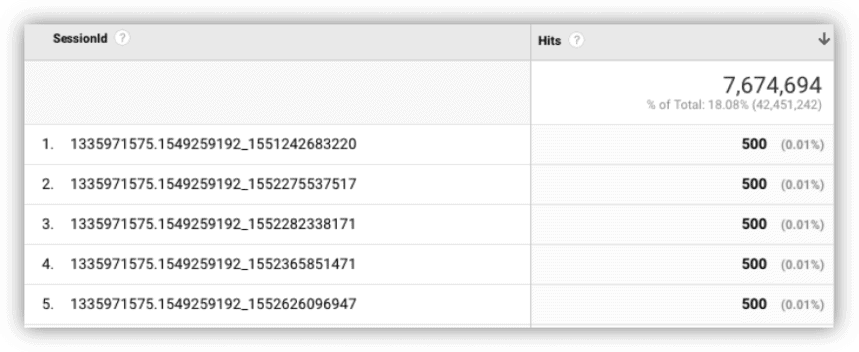
No se registrarán los resultados que superen este límite. Por lo tanto, es necesario comprobar si algún usuario ha realizado realmente más de 500 acciones en una sesión. Si tiene sesiones que exceden el límite, quizás esté rastreando algunos hits/eventos que en realidad no son importantes para usted. Si es así, puede eliminar las configuraciones que no necesita del código de su sitio para reducir la cantidad de visitas y mantenerse por debajo del límite.
Tenga en cuenta que para crear un informe sobre las sesiones con coincidencias por encima del límite, deberá pasar el SessionId a una variable personalizada. Si tiene alguna pregunta sobre cómo hacer esto, consulte con OWOX BI.
Recomendaciones adicionales
Para reducir el trabajo manual y automatizar todo al máximo, puede crear una lista de verificación de configuraciones importantes que deben verificarse con cierta frecuencia y ejecutar esta lista de verificación una vez al mes, trimestre, etc. Escriba la fecha en la que verifica la configuración , cualquier error que haya encontrado y comentarios. De esta manera, si sus analistas se van de vacaciones o se unen principiantes a su equipo, sus especialistas no tendrán preguntas y no necesitarán estudiar todo desde cero, cómo se introdujo y verificó todo, para realizar cambios en un solo documento.
También le recomendamos que cree (y actualice regularmente) un archivo separado donde registre todas las métricas que recopila en su sitio.
Conclusiones clave
- Auditoría de alta calidad = datos confiables. Antes de analizar sus datos, debe asegurarse de que se recopilan correctamente.
- Verifique regularmente el acceso a sus propiedades para evitar situaciones en las que sus datos estén disponibles para personas que no deberían tener acceso.
- Configure paneles diarios/semanales/trimestrales para monitorear la integridad y la calidad de los datos recopilados. Haga que la auditoría sea más conveniente al reducir el trabajo manual. Crea cuadros de mando automáticos con todas las métricas que necesitas.
- Configure notificaciones de cambios críticos en los datos recopilados para que pueda responder rápidamente a los problemas.
- Registre todos los cambios en su sitio para que pueda encontrar fácilmente el motivo de cualquier cambio en sus KPI si es necesario.
- Si tiene varias fuentes de datos, consolide sus datos en un solo repositorio.
- Da una sesión de Analytics 101 a todos tus empleados. Asegúrese de que todos sepan las cosas básicas para que puedan acceder a los informes y ver la información que necesitan sin distraer a sus analistas.
